
Vsebina
Potrebujete pomoč pri sinhronizaciji stikov z računom na Galaxy S20? Če je tako, sem ustvaril hiter vodnik, na katerega se lahko sklicujete. Ta kontekst lahko uporabite kot osebno referenco, če potrebujete nekaj informacij o tem, kako to narediti na svoji novi Samsung slušalki.
Sinhronizacija stikov pomeni, da se vaši stiki v vašem imeniku kopirajo in sinhronizirajo s pomnilnikom v oblaku in drugimi napravami, ki so prijavljene z istim računom. To je eden sodobnih načinov posodabljanja ali ustvarjanja varnostnih kopij vaših stikov z ene naprave na druge nosilce podatkov in druge naprave. Ob tem je nujno sinhronizirati stike v telefonu z računom v oblaku, kot je Google. Tako bi še vedno lahko obnovili vse svoje stike, tudi če se kaj zgodi s telefonom.
Prednosti sinhronizacije stikov, na primer z računom Gmail, so pri posodabljanju vdelane programske opreme. Nekatere posodobitve bi samodejno preglasile trenutne nastavitve telefona in s tem verjetno povzročile izgubo podatkov. Če pa je telefon sinhroniziran z računi v oblaku, vam ni treba skrbeti zaradi takšnih stvari.
Preberite več o podrobnejših navodilih za sinhronizacijo stikov v novem pametnem telefonu Samsung galaxy s20.
Preprosti koraki za sinhronizacijo stikov z računom na Galaxy S20
Potreben čas: 8 minut
Naslednji koraki vas bodo vodili med sinhronizacijo stikov z računom na vašem novem pametnem telefonu Samsung Galaxy. Za nove, ki platforme Android še ne poznajo, sem zagotovil tudi posnetke zaslona, ki prikazujejo posamezne korake. Te vizualne predstavitve običajno veljajo za boljše sklicevanje na začetnike. In tukaj deluje.
- Če želite začeti, poiščite aplikacijo Stiki in tapnite, da jo odprete.
Aplikacijo Stiki običajno najdemo med drugimi glavnimi aplikacijami z začetnega zaslona. V nasprotnem primeru je na zaslonu aplikacij.
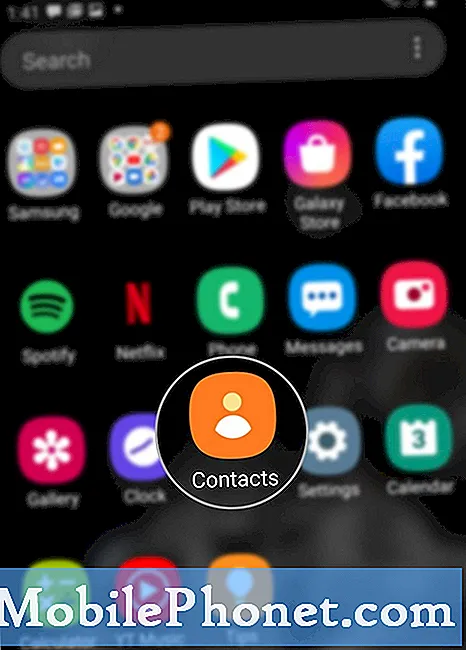
- Na zaslonu Stiki tapnite ikono menija Navigacija ali Hitri meni.
Ikono predstavljajo tri vodoravne črte, ki se nahajajo na zgornji levi strani zaslona.
Na naslednjem zaslonu boste videli vse mape ali imenike stikov.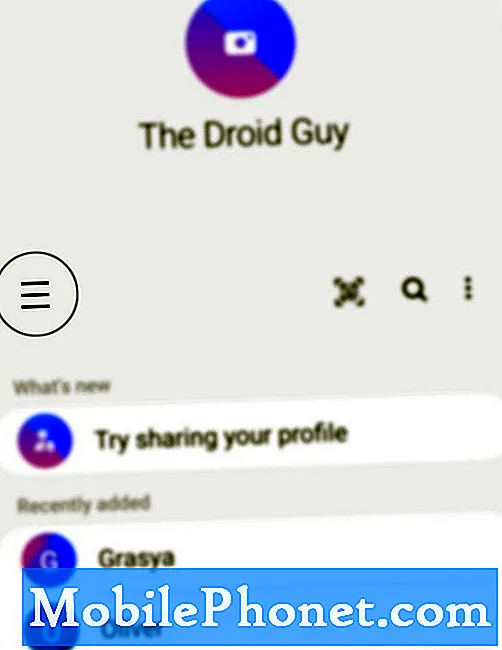
- Pomaknite se do možnosti Upravljanje stikov in tapnite.
Naslednji se prikaže nov zaslon, ki vsebuje ustrezne možnosti za upravljanje stikov.
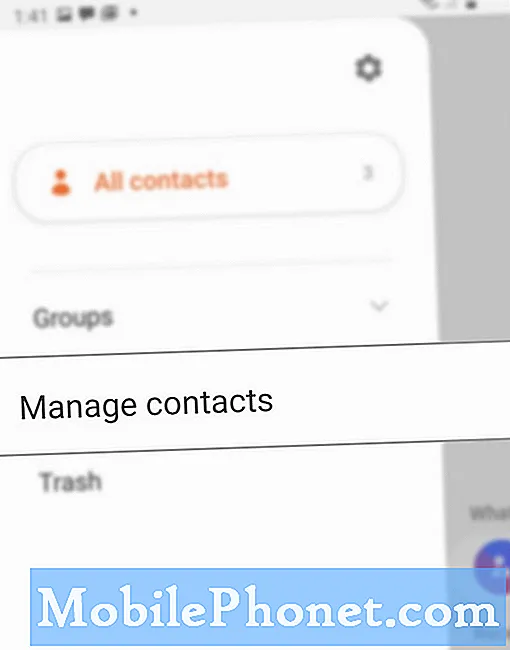
- Za nadaljevanje tapnite Sinhroniziraj stike.
Prikaže se seznam računov, ki ste jih dodali ali nastavili v telefonu.
Če želite izbrati račune, v katerih so shranjeni stiki, ki jih želite sinhronizirati, preprosto tapnite, da vklopite stikalo tik ob računu.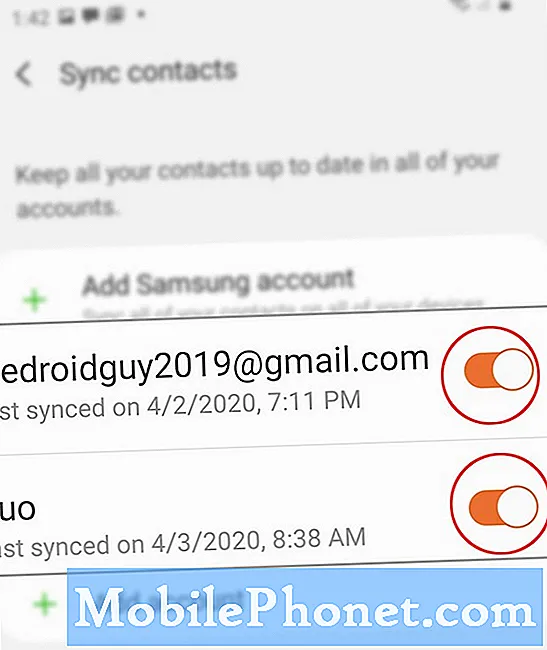
- Po izbiri računov tapnite Sinhronizacija na dnu zaslona.
Vsi stiki, shranjeni v izbranem računu, se bodo začeli sinhronizirati.
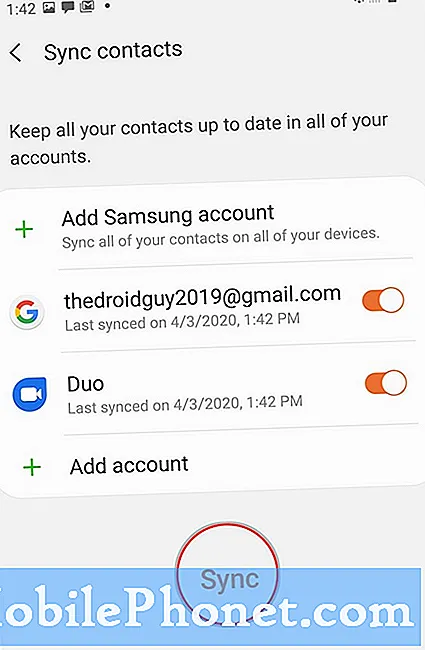
Orodja
- Android 10, en uporabniški vmesnik 2.0 in novejši
Materiali
- Galaxy S20, Galaxy S20 Plus, Galaxy S20 Ultra
Čeprav je sinhronizacija računa priporočljiva za hrambo, lahko pogosta sinhronizacija računa povzroči tudi negativne rezultate, zlasti glede življenjske dobe baterije telefona. Da bi rešili to težavo, je zasnovana funkcija samodejne sinhronizacije, ki zahteva, da naprava v določenem času samodejno sinhronizira podatke.
Dostopate do nastavitev sinhronizacije računa in jih lahko upravljate ter omogočite samodejno sinhronizacijo, kot želite. Če želite to narediti, se preprosto odpravite na Nastavitve-> Računi in varnostne kopije-> Računi in nato tapnite možnost Samodejna sinhronizacija osebnih podatkov. V nastavitvah sinhronizacije samo tapnite stikalo, da omogočite samodejno sinhronizacijo podatkov.
Če pri poskusu sinhronizacije naletite na napake ali če se stiki iz nekega razloga niso sinhronizirali, preverite in zagotovite, da ima telefon stabilno internetno povezavo. Prekinitvena ali počasna povezljivost lahko vpliva tudi na postopek sinhronizacije ali ga ustavi. Če ste pozvani z opozorilom ali sporočilom o napaki, preberite in preglejte podrobnosti sporočila, saj vam pogosto povedo, kaj je šlo narobe in kaj je treba storiti, da napako odpravite in stvari spet pravilno delujejo.
In to zajema vse v tej vadnici. Prosimo vas, da redno objavljate bolj celovite vadnice, nasvete in trike, s katerimi boste lahko kar najbolje izkoristili svoj novi pametni telefon Samsung galaxy s20.
Ogledate si lahko tudi našo YouTube kanal za ogled več video vadnic za pametne telefone in vodnikov za odpravljanje težav.
PREBERITE TUDI: Kako ustvariti skupinski stik na Galaxy S20


